Bạn đang muốn ẩn các bài đăng và tin (Story) trên Instagram của mình khỏi một người dùng cụ thể mà không cần phải chặn họ hoàn toàn? Hoặc đơn giản là muốn kiểm soát chặt chẽ hơn những ai có thể xem nội dung của mình? Thấu hiểu nhu cầu này, bài viết dưới đây từ ThoibaoCongNghe.net sẽ hướng dẫn bạn những phương pháp tối ưu nhất để ẩn bài đăng và Story Instagram trên cả điện thoại iPhone và Android, giúp bạn bảo vệ quyền riêng tư và trải nghiệm mạng xã hội một cách thoải mái hơn.
Có Thể Ẩn Bài Đăng Instagram Khỏi Một Người Dùng Cụ Thể Không?
Thực tế, Instagram không cung cấp tính năng trực tiếp cho phép bạn ẩn từng bài đăng riêng lẻ khỏi một người dùng cụ thể. Các bài viết và video bạn chia sẻ thường hiển thị cho tất cả những ai đã theo dõi tài khoản của bạn (tùy thuộc vào cài đặt quyền riêng tư mà chúng tôi sẽ giải thích chi tiết dưới đây).
Tuy nhiên, bạn hoàn toàn có thể ngăn một người nào đó xem toàn bộ bài đăng của bạn (hay thậm chí là toàn bộ tài khoản Instagram của bạn) bằng cách chặn họ. Thao tác này sẽ khiến người dùng đó không thể tìm thấy tài khoản của bạn trên nền tảng, chứ đừng nói đến việc xem bài đăng hay gửi tin nhắn cho bạn.
Một cách khác để hạn chế quyền truy cập của ai đó vào bài đăng của bạn là chuyển tài khoản Instagram của bạn sang chế độ riêng tư. Khi đó, chỉ những người bạn đã chấp thuận theo dõi tài khoản của bạn mới có thể xem được bài đăng. Bất kỳ người theo dõi mới nào cũng sẽ cần được bạn phê duyệt trước khi họ có thể xem nội dung của bạn.
Đối với Stories, mọi thứ lại đơn giản hơn. Bạn có thể ẩn Stories của mình khỏi những người cụ thể mà không cần chặn họ hay đặt tài khoản ở chế độ riêng tư. Chúng ta sẽ cùng tìm hiểu cách thực hiện điều này trong phần tiếp theo.
Phương Pháp 1: Chặn Người Dùng Để Ẩn Toàn Bộ Nội Dung Instagram
Nếu bạn muốn ẩn toàn bộ bài đăng, video, Stories và cả tài khoản Instagram của mình khỏi một người nào đó, việc chặn họ là một giải pháp triệt để và dễ thực hiện. Sau khi chặn, họ sẽ không thể nhìn thấy bất kỳ nội dung nào trên hồ sơ của bạn, cũng như không thể gửi tin nhắn cho bạn.
Để thực hiện thao tác này, hãy mở ứng dụng Instagram trên điện thoại của bạn và truy cập vào trang cá nhân của người dùng mà bạn muốn chặn. Trên trang cá nhân của họ, ở góc trên bên phải, chạm vào biểu tượng ba dấu chấm.
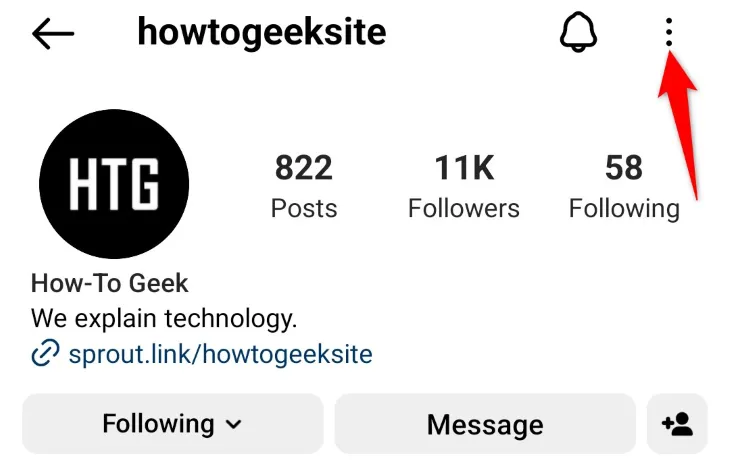 Ba dấu chấm tùy chọn trên trang cá nhân Instagram
Ba dấu chấm tùy chọn trên trang cá nhân Instagram
Trong menu vừa hiện ra, chọn “Chặn”.
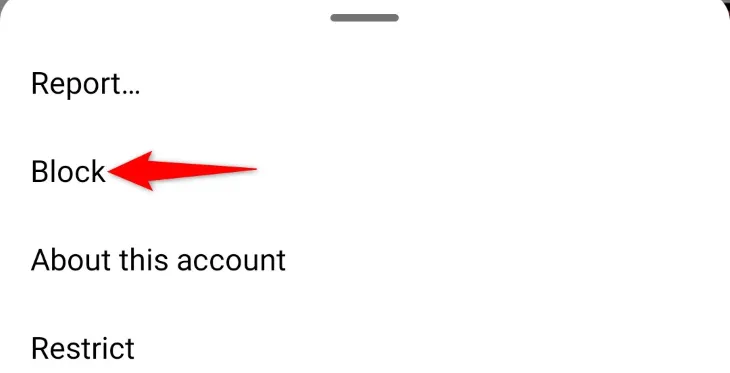 Tùy chọn chặn người dùng trên Instagram
Tùy chọn chặn người dùng trên Instagram
Trong cửa sổ xác nhận “Chặn [Tên người dùng]?”, hãy chọn “Chặn [Tên người dùng]” và nhấn “Chặn”.
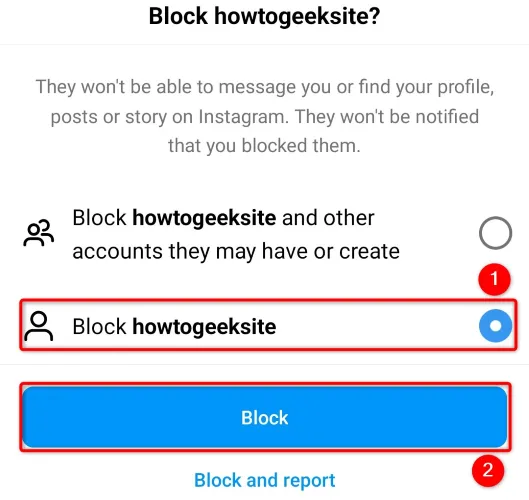 Xác nhận chặn tài khoản Instagram
Xác nhận chặn tài khoản Instagram
Nếu bạn muốn chặn cả những tài khoản phụ mà người dùng này có thể sở hữu hoặc sẽ tạo trong tương lai, hãy chọn tùy chọn “Chặn [Tên người dùng] và các tài khoản khác mà họ có thể sở hữu hoặc tạo”, sau đó nhấn “Chặn”.
Người dùng bạn chọn hiện đã bị chặn thành công. Họ sẽ không thể xem bài đăng hay bất kỳ nội dung nào trên trang cá nhân của bạn. Bạn có thể dễ dàng bỏ chặn họ sau này nếu thay đổi ý định.
Phương Pháp 2: Ẩn Story Instagram Khỏi Một Người Cụ Thể
Đối với Instagram Stories, bạn có thể linh hoạt chọn những người mà bạn không muốn hiển thị nội dung này. Để thực hiện, hãy mở ứng dụng Instagram trên điện thoại và chạm vào biểu tượng ảnh đại diện của bạn ở thanh điều hướng phía dưới màn hình.
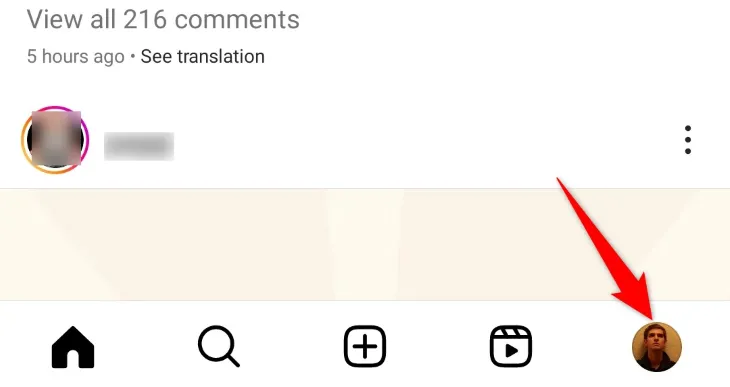 Biểu tượng trang cá nhân trên thanh điều hướng Instagram
Biểu tượng trang cá nhân trên thanh điều hướng Instagram
Trên trang cá nhân của bạn, ở góc trên bên phải, chạm vào biểu tượng menu ba gạch ngang.
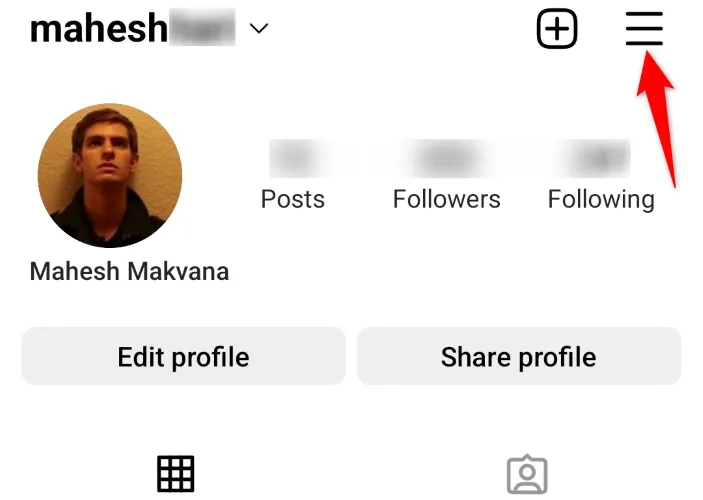 Menu cài đặt (ba gạch ngang) trên trang cá nhân Instagram
Menu cài đặt (ba gạch ngang) trên trang cá nhân Instagram
Trong menu mở ra, chọn “Cài đặt”.
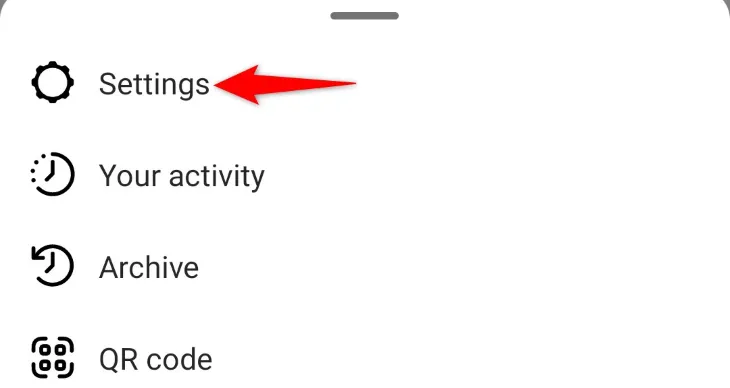 Lựa chọn Cài đặt trong menu Instagram
Lựa chọn Cài đặt trong menu Instagram
Tiếp tục chọn “Quyền riêng tư”.
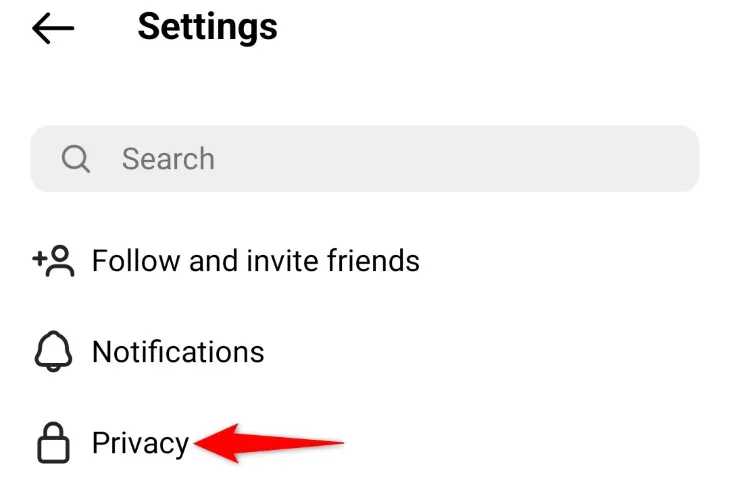 Mục Quyền riêng tư trong cài đặt Instagram
Mục Quyền riêng tư trong cài đặt Instagram
Sau đó, chọn “Tin”.
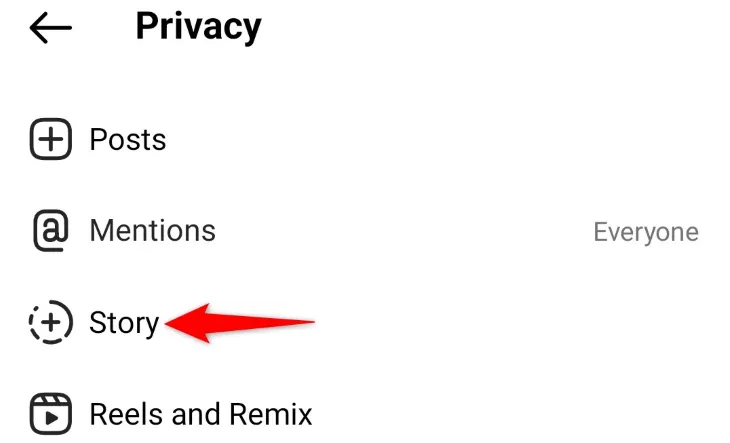 Cài đặt Tin (Story) trên Instagram
Cài đặt Tin (Story) trên Instagram
Trên trang “Tin”, trong phần “Ẩn tin khỏi”, hãy chạm vào “0 người” (hoặc số lượng người hiện tại nếu đã ẩn trước đó).
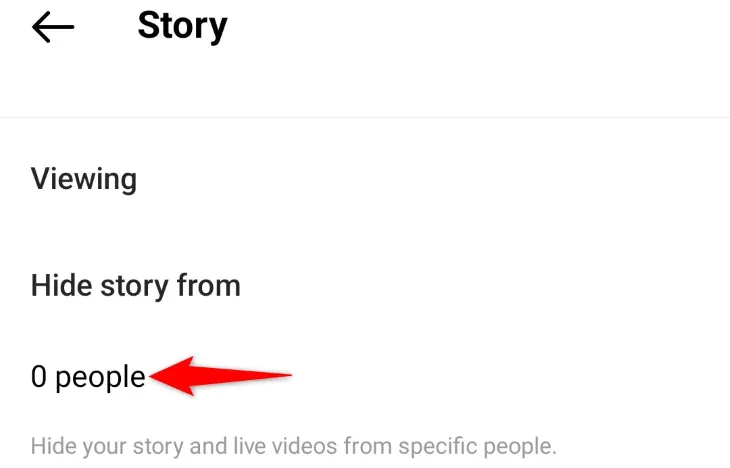 Tùy chọn ẩn tin (Story) khỏi người khác
Tùy chọn ẩn tin (Story) khỏi người khác
Trên màn hình tiếp theo, tìm và chọn những người mà bạn muốn ẩn Stories của mình.
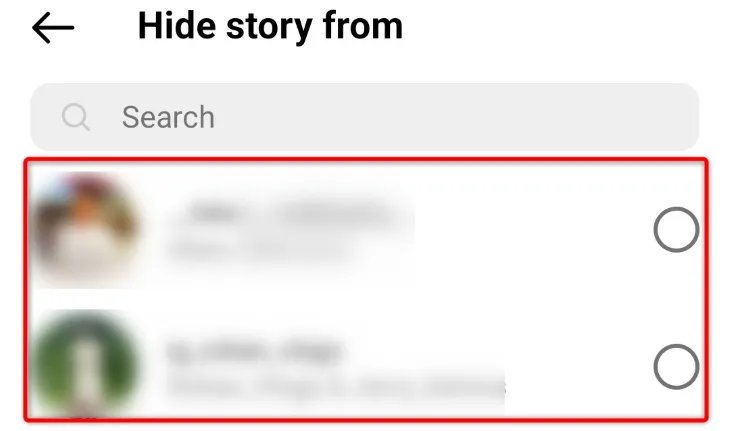 Chọn người để ẩn Story trên Instagram
Chọn người để ẩn Story trên Instagram
Instagram sẽ tự động lưu các thay đổi của bạn, vì vậy bạn không cần thực hiện thêm bất kỳ thao tác nào. Như vậy là bạn đã hoàn tất việc ẩn Stories khỏi những người không mong muốn.
Phương Pháp 3: Chuyển Tài Khoản Instagram Sang Chế Độ Riêng Tư
Một phương pháp hiệu quả để hạn chế quyền truy cập của người khác vào bài đăng Instagram của bạn là chuyển tài khoản sang chế độ riêng tư. Khi bạn thực hiện điều này, chỉ những người đang theo dõi tài khoản của bạn mới có thể xem các bài đăng. Nếu có người lạ muốn theo dõi bạn, bạn sẽ phải phê duyệt yêu cầu theo dõi của họ trước khi họ có thể xem nội dung trên trang cá nhân của bạn.
Việc chuyển một tài khoản Instagram thông thường sang tài khoản riêng tư rất đơn giản, chỉ cần bật một tùy chọn. Để làm điều đó, hãy mở ứng dụng Instagram trên điện thoại của bạn và chạm vào biểu tượng ảnh đại diện ở thanh điều hướng phía dưới.
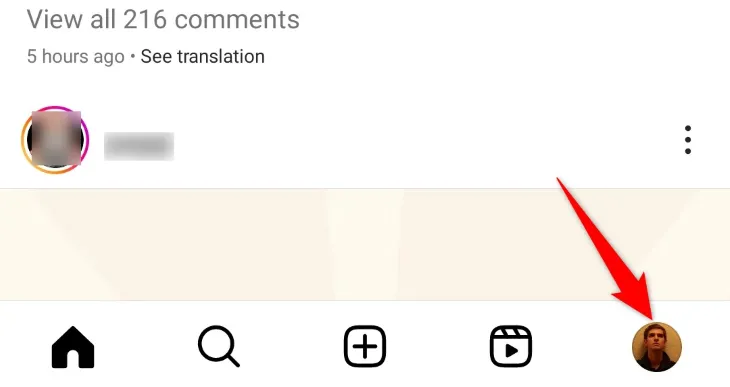 Biểu tượng trang cá nhân trên thanh điều hướng Instagram
Biểu tượng trang cá nhân trên thanh điều hướng Instagram
Trên trang cá nhân của bạn, ở góc trên bên phải, chạm vào biểu tượng menu ba gạch ngang.
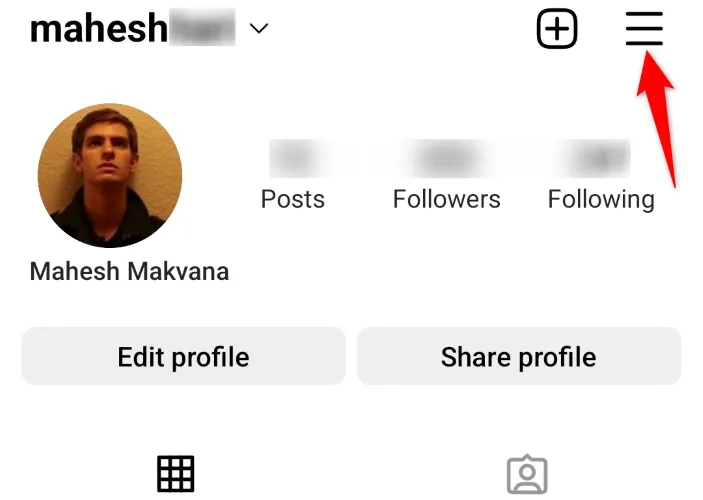 Menu cài đặt (ba gạch ngang) trên trang cá nhân Instagram
Menu cài đặt (ba gạch ngang) trên trang cá nhân Instagram
Trong menu vừa mở ra, chọn “Cài đặt”.
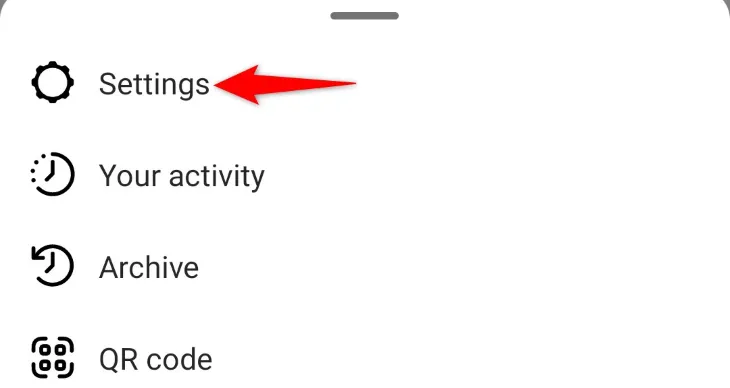 Lựa chọn Cài đặt trong menu Instagram
Lựa chọn Cài đặt trong menu Instagram
Tiếp tục chọn “Quyền riêng tư”.
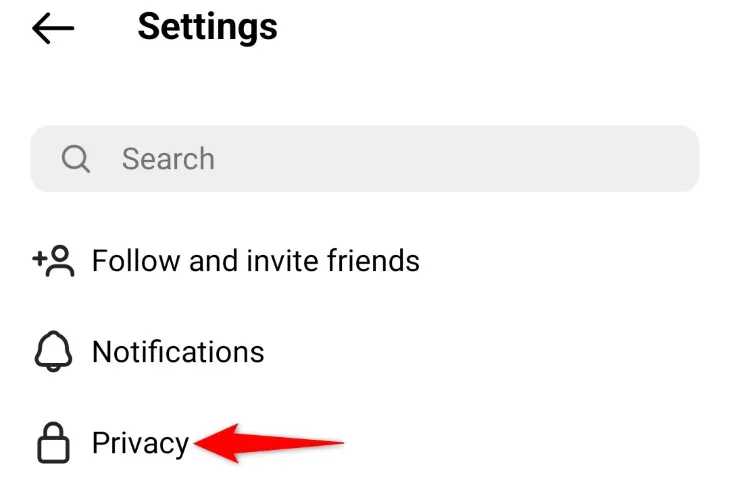 Mục Quyền riêng tư trong cài đặt Instagram
Mục Quyền riêng tư trong cài đặt Instagram
Bật tùy chọn “Tài khoản riêng tư”.
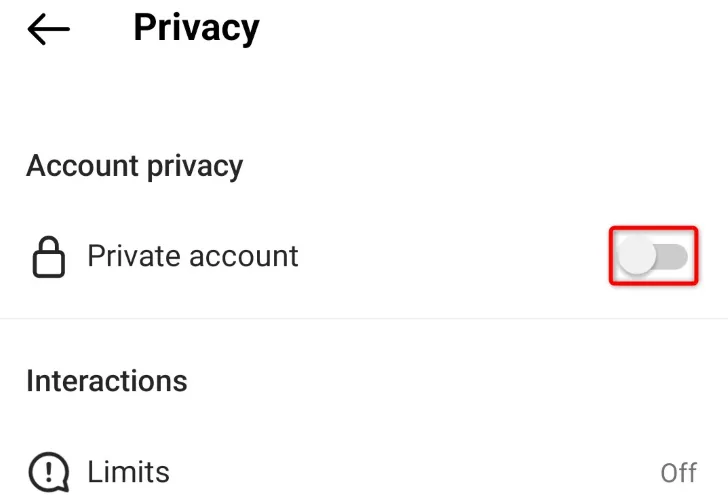 Bật chế độ Tài khoản riêng tư trên Instagram
Bật chế độ Tài khoản riêng tư trên Instagram
Trong cửa sổ xác nhận “Chuyển sang Tài khoản riêng tư?”, chọn “Chuyển sang riêng tư”.
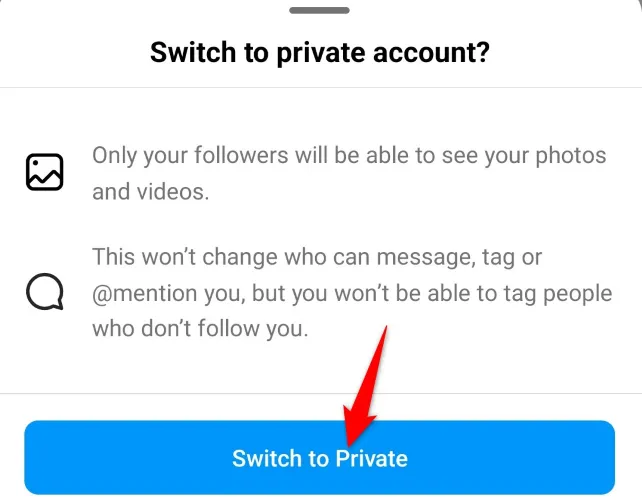 Xác nhận chuyển sang tài khoản riêng tư Instagram
Xác nhận chuyển sang tài khoản riêng tư Instagram
Tài khoản của bạn giờ đây đã được chuyển sang chế độ riêng tư, và chỉ những người bạn đã chấp thuận làm người theo dõi mới có thể xem được các bài đăng của bạn. Hãy tận hưởng việc kiểm soát quyền riêng tư của mình một cách chủ động!
Hy vọng với những hướng dẫn chi tiết từ ThoibaoCongNghe.net, bạn đã nắm rõ các cách để ẩn bài đăng và Stories trên Instagram khỏi những người không mong muốn. Dù là chặn hoàn toàn, chỉ ẩn Stories, hay chuyển sang tài khoản riêng tư, mỗi phương pháp đều có ưu và nhược điểm riêng, phù hợp với từng nhu cầu cụ thể của người dùng. Hãy lựa chọn giải pháp tối ưu nhất để bảo vệ quyền riêng tư và tạo dựng không gian mạng xã hội thoải mái, an toàn cho chính mình. Nếu có bất kỳ câu hỏi nào khác về các mẹo công nghệ hay thủ thuật mạng xã hội, đừng ngần ngại tìm đọc thêm các bài viết chuyên sâu trên trang của chúng tôi!